[Ubuntu] Git可视化比较工具 P4Merge 的安装/配置及使用
1 下载
下载地址 。
链接到上面的下载页后,先找到左边导航的 Clients ,如下图 1 所示。
接着找到 P4Merge: Visual Merge Tool , 如下图 2 所示。
最后,选择好适合自己的系统类型后点击后面的 DOWNLOAD 按钮。

官网似乎不太好用。不知道是网络的原因还是“墙”的原因,很慢。
附上百度盘的分享链接,一样可以下载:http://pan.baidu.com/s/1eQ2E2uI
2 安装
下载完成后得到一个 p4v.tgz 的压缩文件。
2.1 解压
tar zxvf p4v.tgz
解压后会得到一个 p4v-xxx 的文件夹,进入这个目录,可以看到有 bin , lib 两个目录,如下图所示。

注:xxx 表示版本信息,例如笔者的就是 2014.3.1007540 ,估计是发布的日期及版本信息。
2.2 创建符号链接
# 换个目录,方便管理 # 不换也行,保持前后一致即可 mkdir /opt/p4merge mv * /opt/p4merge # 创建符号链接 # 注意,这个需要超级管理员的权限,sudo sudo ln -s /opt/p4merge/bin/p4merge /usr/local/bin/p4merge
注:以上命令是在 p4v-2014.3.1007540 目录下进行的,主要是针对换目录的操作。
3 配置
修改Git配置文件 .gitconfig 。
vi ~/.gitconfig
在文件的末尾追加以下内容:
[merge] keepBackup = false tool = p4merge [mergetool] prompt = false [mergetool "p4merge"] cmd = p4merge "$BASE" "$LOCAL" "$REMOTE" "$MERGED" keepTemporaries = false trustExitCode = false keepBackup = false [diff] tool = p4merge [difftool] prompt = false [difftool "p4merge"] cmd = p4merge "$LOCAL" "$REMOTE" keepTemporaries = false trustExitCode = false keepBackup = false
修改后,保存,退出。
4 使用
使用以下命令启动视图:
# 注意不是 git diff git difftool
启动后如下图所示,
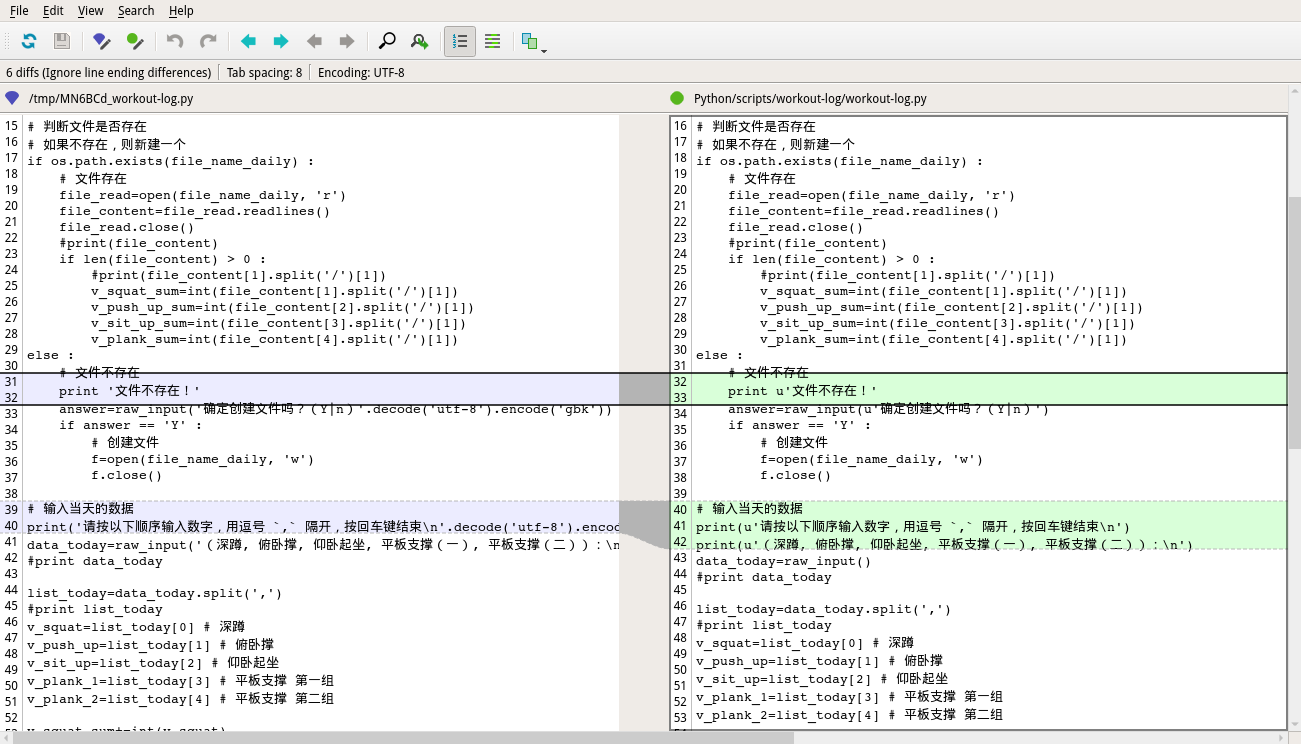
点击工具栏的 Edit file in right pane 按钮 (图 1 位置),下方会多出一个区域。
在这个区域里,可以对本地文件做相关修改,见 图 2 位置。

5 其他
本文主要参考: Installing and configuring P4Merge for Git on Ubuntu
Mac版可参考: 推荐Git可视化比较工具P4Merge
posted on 2015-04-12 16:07 Memory4Young 阅读(5319) 评论(0) 收藏 举报

 浙公网安备 33010602011771号
浙公网安备 33010602011771号